Типичная ситуация — у вас есть флеш-карта, на которой находится та или иная информация, доступ к которой вы хотели бы ограничить. Как это сделать? Для этого можно воспользоваться шифрованием данных. Сразу хочу отметить, что в Windows Vista, 7 и 8 имеется встроенная утилита BitLocker, которая позволяет защищать данные путем полного шифрования диска или дисков, включая логические, SD или USB-флешки.
Итак, как упоминалось выше, на Windows старше версии Vista утилита BitLocker установлена по умолчанию. Она позволяет создавать своеобразный защитный код, который необходимо будет вводить каждый раз, когда вы станете подключать флеш-карту к своему компьютеру. Это если говорить простым языком. Главный плюс заключается в том, что шифрование флешки обходится без сторонних программ.
Что ж, давайте начинать. Инструкция подходит к любой модели флешки, независимо от ее объема или фирмы-производителя.
Инструкция
Первым делом необходимо будет подключить флеш-карту к компьютеру через USB-порт. Если на карте уже имеются какие-либо файлы, не трогайте их — они никуда не денутся. Хотя, если силньо переживаете, скопируйте их на всякий случай на компьютер — потом удалите или перенесете обратно на флешку. Если хотите перенести файлы на карту, можете это сделать сразу.
Как снять пароль с флешки | BitLocker
Флеш-карта подключена. Наводим на нее курсор мыши и нажимаем на правую кнопку, что бы вызвать меню. Одним из пунктов данного меню называется «Включить Bitlocker…» — именно он-то нам и нужен. Кликаем по нему.
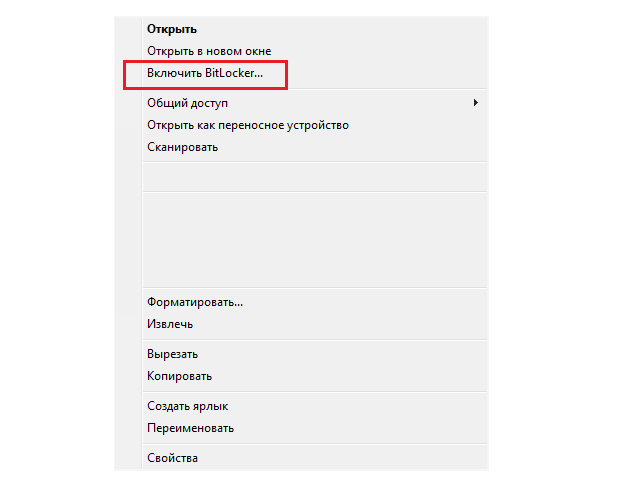
Появляется окно «Шифрование диска BitLocker». Некоторое время будет производиться инициализация диска — не обращайте внимание на это. После того, как инициализация завершится, вы увидите окно, где вас попросят выбрать способ снятия блокировки диска. Поставьте галку рядом с пунктом «Использовать пароль для снятия блокировки», как это показано на скриншоте, а затем введите пароль.
Что касается пароля, то он должен содержать прописные и строчные буквы, цифры, пробелы и символы, о чем говорится в том же самом окне. Сделано это для того, что бы методом подбора взломать пароль было невозможно. После того, как придуман пароль, не забудьте кликнуть по кнопке «Далее».
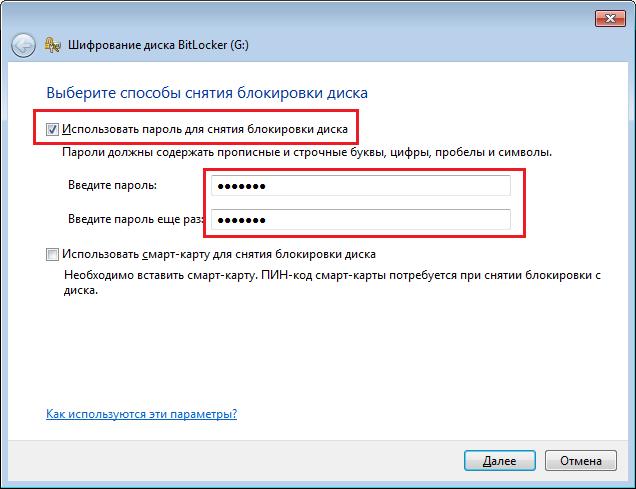
Идем дальше. Теперь система предлагает вам сохранить ключ восстановления. Штука это очень важная, поэтому уделите ей особое внимание. Ключ восстановления поможет получить доступ к файлам на флешке в том случае, если вы потеряете пароль.
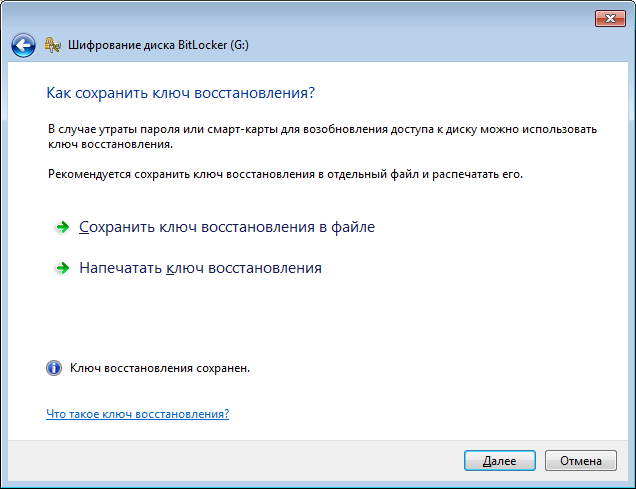
Ключ можно сохранить двумя способами: либо на компьютере в виде текстового файла, либо распечатать. Если данные очень важные, то ключ хранить на компьютере не рекомендуется, что бы он не попал не в те руки. Лучше распечатайте его на листе бумаги, а листок спрячьте в такое место, где его никто и никогда не найдет.
После того, как ключ будет сохранен, можно нажимать «Далее».
Теперь вы видите перед вопрос — зашифровать этот диск? Если вы готовы это сделать, то просто нажмите на кнопку «Начать шифрование».
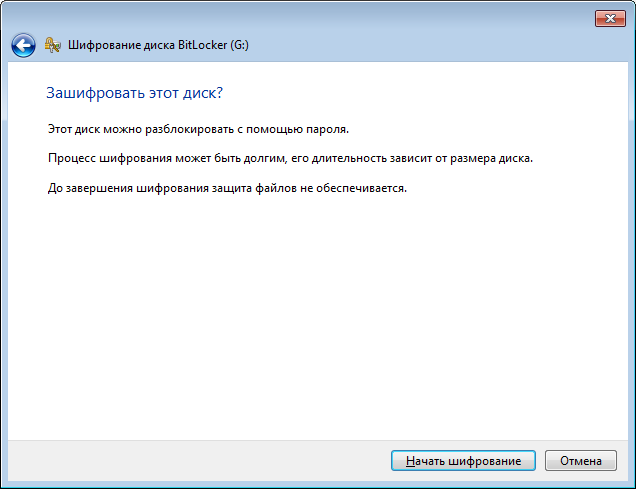
Сам процесс занимает не так уж мало времени. Например, шифрование флеш-карты в 8 Гб примерно 30-40 минут.
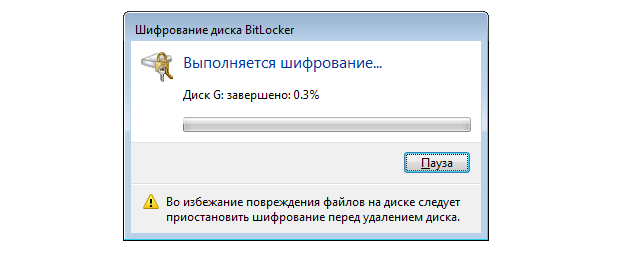
После того, как процесс будет завершен, система даст вам об этом знать. Вот что вы увидите:
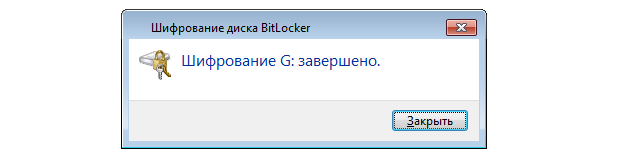
Вот, собственно, и все. Процесс окончен, можно проверять, что мы с вами натворили. Для этого возьмите флешку, извлеките ее из USB-порта, после чего вставьте вновь. Если перед вами появилось окошко, требующее ввести пароль, значит, все в порядке.
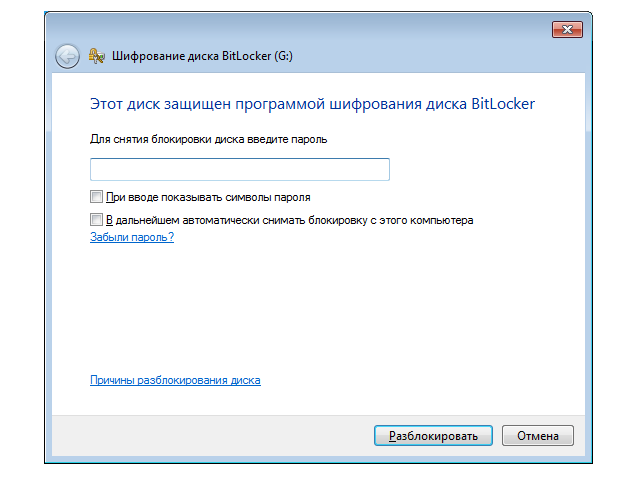
Кстати, если поставите галку рядом с пунктом «В дальнейшем автоматически снимать блокировку с этого компьютера», то пароль при подключении флешки к данном компьютеру вновь вводить не нужно.
Как снять защиту BitLocker с флешки?
Что бы снять защиту с флешки, вам необходимо будет зайти в «Панель управления», раздел «Шифрование диска BitLocker».
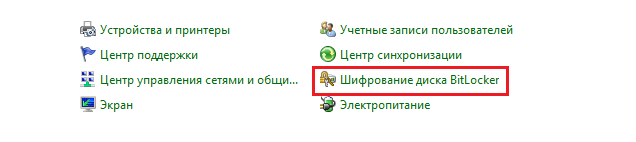
Здесь выберите необходимый диск — узнать его легко, на нем будет изображен замок. Нажмите «Выключить BitLocker»:
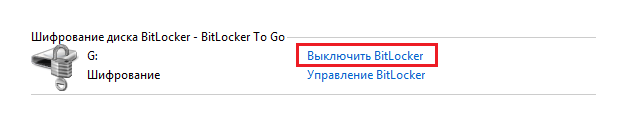
После этого вам останется лишь подтвердить свои действия.
А вот форматировать флешку, если вы потеряли пароль, нельзя, потому что в этом случае данные на ней будут уничтожены. Зато блокировка будет полностью удалена.
Напоследок хочу сказать, что пользоваться шифрованием нужно аккуратно. Известно немало случаев, когда процесс виснул во время шифрования, в результате чего доступ к файлам получить было невозможно, а в некоторых случаях компьютер вовсе не видел флешку.
Комментарии к записи “ Как поставить пароль на флешку? ”
- мальвина6 апреля 2015 в 13:13 вау, у меня все получилось!
Источник: fulltienich.com
Как снять защиту с флешки BitLocker?
Как форматировать флешку если она защищена от записи?
Введите select disk N (где N это номер диска, который соответствует флешке) и нажмите Enter. Введите attributes disk clear readonly и нажмите Enter. Это разблокирует вашу флешку для записи. Мы также рекомендуем очистить и отформатировать флешку для дальнейшей работы.
Как снять защиту с флешки от записи ответы?
Снять защиту от записи на флешке можно через принудительное форматирование. Сделать это можно через консольную утилиту diskpart для Windows или всевозможные графические утилиты вроде SDFormatter или Hp disk format tool. Возможно, файлы не удаляются из-за ошибок чтения секторов, на которые записаны не удаляемые файлы.
Как сбросить BitLocker?
- Щелкните диск правой кнопкой мыши и выберите «Изменить ПИН-код».
- В диалоговом окну шифрования диска BitLocker выберите сброс забытого ПИН-кода. .
- В диалоговом окну сброса ПИН-кода утвердите и подтвердите использование нового ПИН-кода, а затем выберите «Готово».
Как включить Битлокер на виндовс 10?
- Нажмите кнопку Пуск, откройте Проводник и выберите Этот компьютер.
- В окне щелкните правой кнопкой мыши на диске, который вы хотите зашифровать, и в выпадающем меню выберите Включить BitLocker. .
- Введите надежный пароль к жесткому диску.
Как снять защиту от записи с карты памяти телефона?
- diskpart.
- list disk.
- select disk x (где Х – это номер вашей SD карты)
- attributes disk clear readonly.
- clean.
- create partition primary.
- format fs=fat32.
- exit.
Как снять защиту от записи на диске?
- Запустите командную строку от имени администратора.
- В командной строке введите Diskpart и нажмите Enter. .
- select disk N (где N номер флешки из предыдущего шага)
- attributes disk clear readonly.
- exit.
Как снять защиту от записи с внешнего жесткого диска?
Переходим «Компьютер», выбираем диск, который защищён от записи и кликаем на нём правой кнопкой мыши, жмём «Свойства». Переходим во вкладку «Безопасность» и жмём «Дополнительно». Откроется новое окно. Находим свою учётную запись и жмём «Изменить разрешение».
Как снять защиту от записи на Windows 10?
- Открываем свойства папки и переходим в раздел «Безопасность».
- Нажимаем на кнопку «Изменить». .
- Выделяем в списке учётную запись, которая используется в данный момент.
- В блоке «Разрешения» убираем все галочки из колонки «Запретить». .
- Для сохранения конфигурации нажимаем «Применить» и «ОК».
Как снять защиту от записи на карте памяти?
- Способ 1: «Редактор реестра» .
- Способ 2: «Командная строка» .
- Способ 3: «Управление дисками» .
- Способ 4: «Редактор локальной групповой политики» .
- Способ 5: Форматирование с изменением файловой системы .
- Способ 6: Восстановление поврежденного накопителя
Как снять защиту от записи с флешки Microsoft?
- ПКМ на меню Пуск → Командная строка (администратор).
- Введите команду: diskpart → после этого: list disks → найдите флешку (по объему) и запомните ее номер.
- Введите: select disk N, где N → номер вашего диска.
- Очистите атрибуты носителя командой attributes disk clear readonly.
Как удалить файлы с карты памяти если они не удаляются?
- Заходим в «Настройки». .
- Находим пункт «Память» (или «Хранилище») и нажимаем по нему.
- В этой вкладке кликаем по опции «Очистить SD-карту». .
- Подтверждаем намерения.
- Появится индикатор прогресса форматирования.
Как отформатировать карту памяти если она не форматируется?
- Используем комбинацию клавиш Win+R.
- Появилось окно «Выполнить». Вводим туда команду – diskmgmt. .
- Нажимаем «Ок» и перед нами появилось окно «Управление дисками». Ищем наш флеш-накопитель, нажимаем по нему правой кнопкой мыши и выбираем «Форматировать».
Источник: kamin159.ru
Шифрование BitLocker в Windows 10
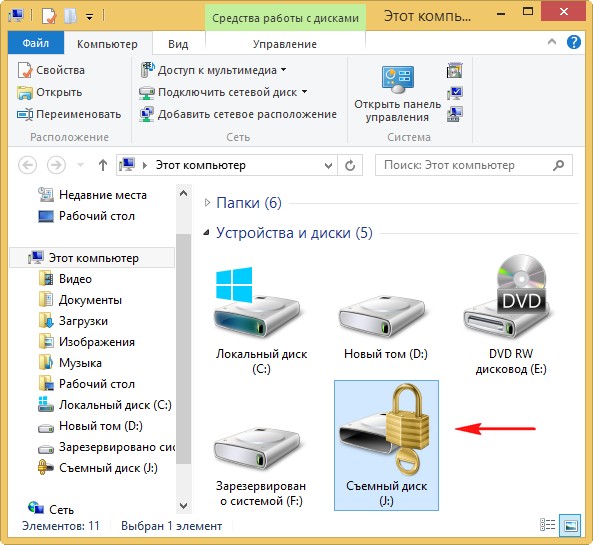
- Здравствуйте remontcompa.ru, со мной приключилась неприятная история. Оставил свою флешку на работе на столе и отлучился на час, и видимо за время моего отсутствия кто-то скопировал с флешки мои фотографии, так как буквально через день фото появились в социальных сетях. Слышал что в Windows 10 встроена функция шифрования данных BitLocker , но как ей воспользоваться не знаю, не могли бы Вы написать небольшую инструкцию для пользователей.
- Привет админ! Зашифровал свою флешку при помощи BitLocker, но пароль забыл, что теперь делать? Максик.
↑ Шифрование BitLocker в Windows 10
Привет друзья! Из этой статьи Вы узнаете как обеспечить качественную защиту файлов на Вашей флешке с помощью технологии шифрования BitLocker в Windows 10, уверяю Вас это очень просто.
При помощи BitLocker можно зашифровать данные не только на Вашей флешке, но и все тома на Вашем жёстком диске. Также можно зашифровать данные на переносном жёстком диске USB.
BitLocker запатентованное программное обеспечение принадлежащее Майкрософт, представлено в операционных системах Vista, Windows 7, Windows 8 и 10.
Примечание: также читайте другую нашу статью о программе TrueCrypt, с помощью которой можно зашифровать файлы, диски и даже операционную систему целиком!
↑ Как работает BitLocker в Windows?
Все данные на Вашей флешке или переносном винчестере USB зашифровываются и при попытке открыть флешку с Вас требуется ввести придуманный Вами ключ. Если Вы добавляете на флешку новые файлы, они автоматически зашифровываются, при копировании файлов хозяином на другой носитель информации файлы автоматически расшифровываются. BitLocker работает чётко и быстро, и просто.
На моей USB флешке тоже есть важные данные и я бы не хотел, чтобы они попали к нехорошим людям, поэтому я зашифрую все данные на флешке с помощью BitLocker.
Вставляем USB накопитель в компьютер или ноутбук с Windows 10,

в левом нижнем углу рабочего стола щёлкаем правой мышью и выбираем Панель управления.
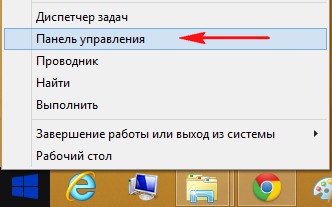
В правом верхнем правом углу панели управления находится поле поиска, вводим в него слово BitLocker ,
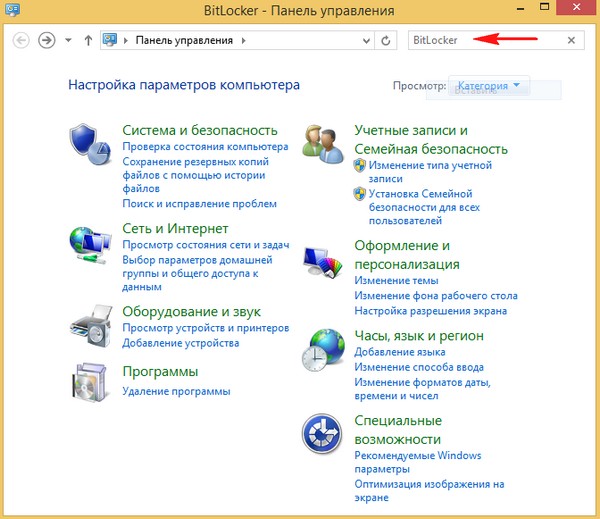
откроется окно, нажимаем на Шифрование диска BitLocker,
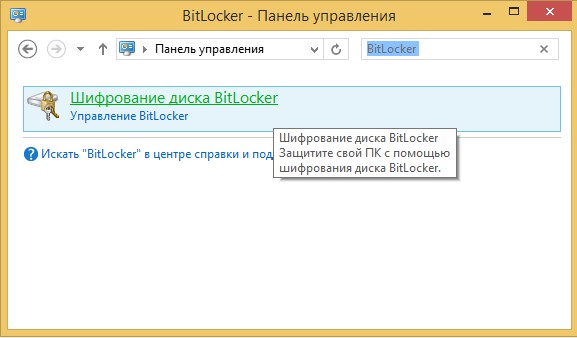
в следующем окне в пункте съёмные носители выбираем носитель, которому требуется защита, видим что шифрование BitLocker To Go для нашей флешки под буквой (J:) отключено, включаем его, жмём на стрелочку.
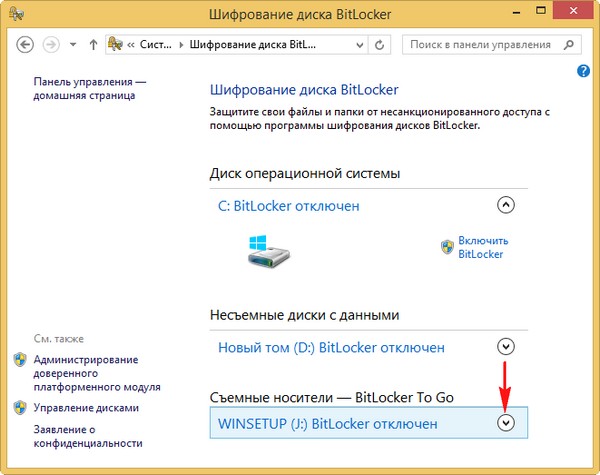
Включить BitLocker.
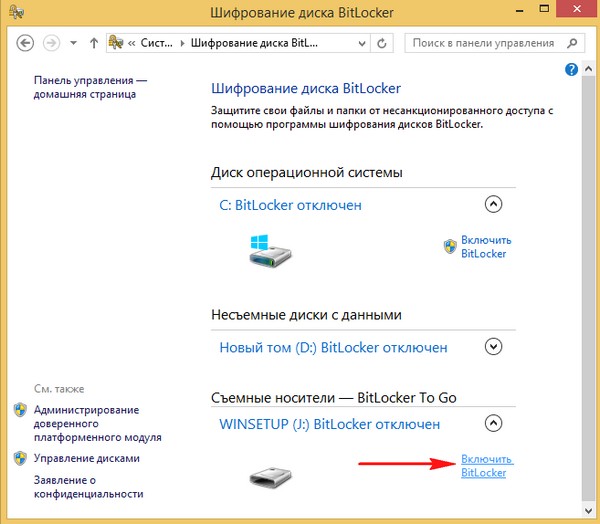
Придумываем пароль для флешки дважды вводим его и жмём Далее. Если не знаете как придумать невзламываемый пароль, читайте нашу статью — как придумать пароль.
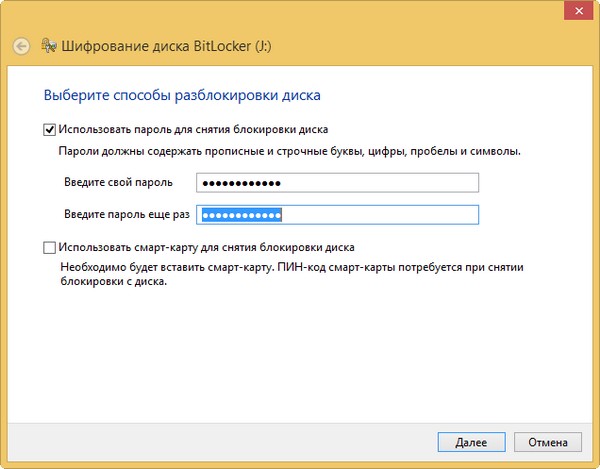
В этом окне вам предлагается архивировать ваш ключ на случай, если вы его забудете, Вы можете сохранить его в вашей учётной записи Майкрософт, сохранить в файл, или распечатать на принтере.
Я выберу Сохранить в файл,
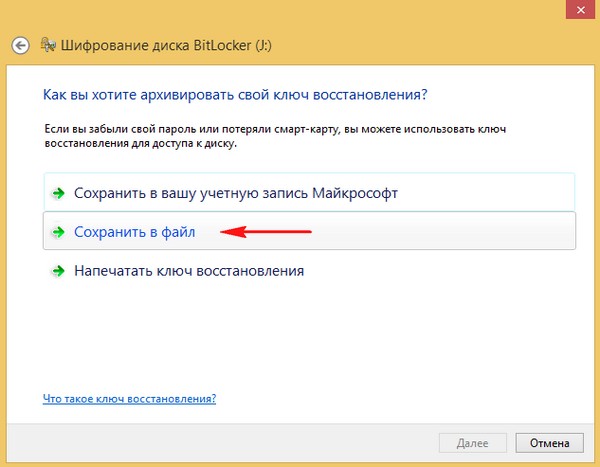
выбираю место на жёстком диске и жму Сохранить
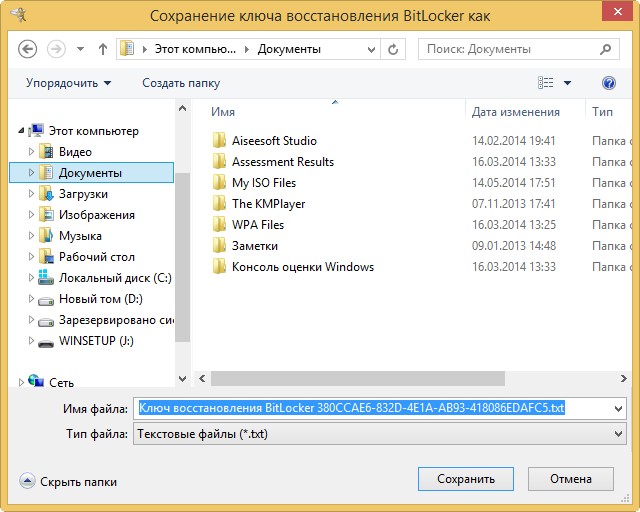
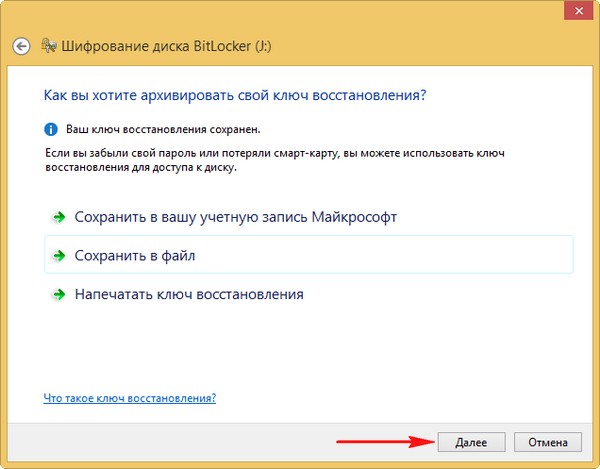
В этом окне нужно указать, какую часть диска требуется зашифровать. Выбор сделать очень просто.
Шифровать только занятое место на диске (выполняется быстрее, оптимально для новых ПК и дисков) — выбирается только для новых накопителей
Шифровать весь диск (выполняется медленнее, подходит для уже используемых ПК и дисков)- выбирается для всех остальных случаев и я выберу его. Далее.
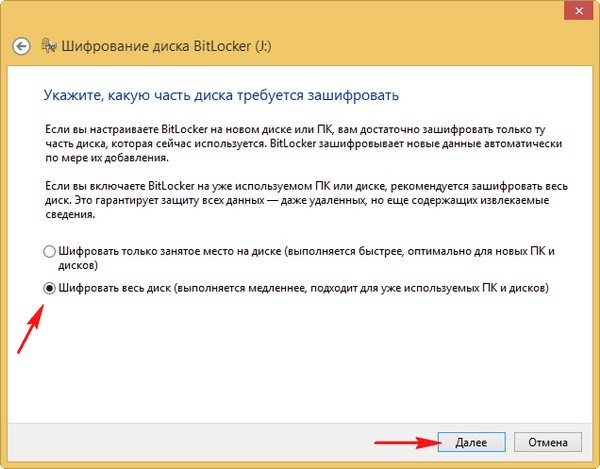
Начать шифрование.
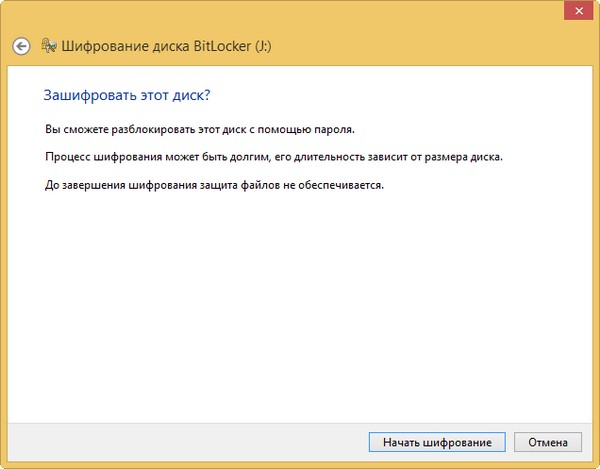
Происходит процесс шифрования BitLocker нашей флешки.
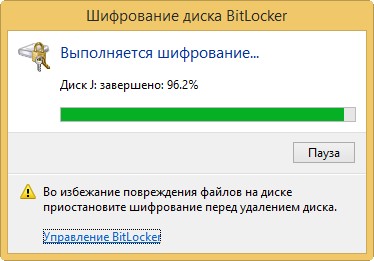
Шифрование успешно завершено.
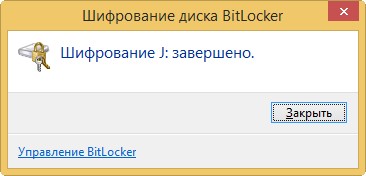
Теперь при подсоединении флешки к другому компьютеру появится сообщение о том, что флешка защищена, щёлкаем на сообщении левой мышью
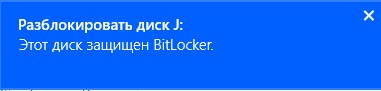
и появляется окно ввода пароля, вводим пароль и нажимаем Разблокировать,
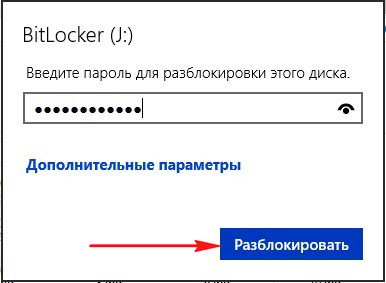
затем пользуемся файлами на флешке,
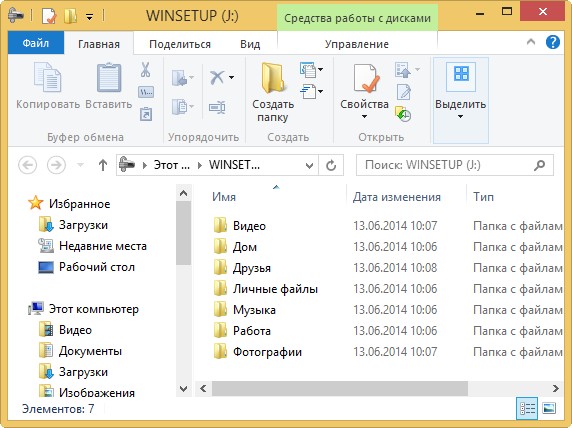
если не знаем пароль, тогда не пользуемся.
В проводнике флешка защищённая BitLocker обозначается таким значком.
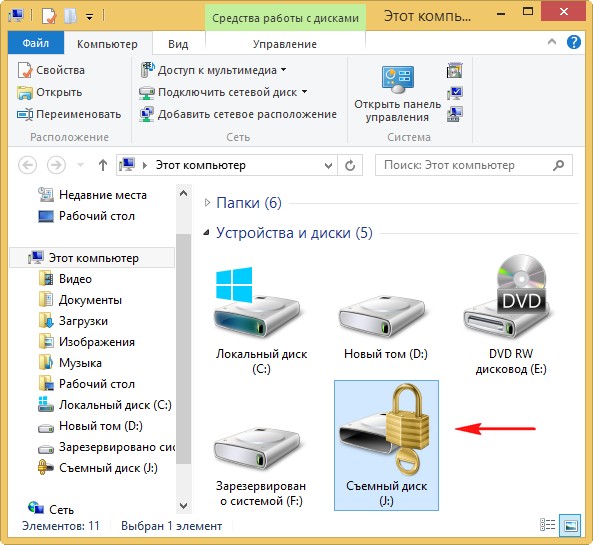
↑ Что делать, если я забыл пароль на флешку зашифрованную BitLocker
Если вы забыли пароль на флешку зашифрованную BitLocker, то выйдет предупреждение Введённый пароль неправилен.
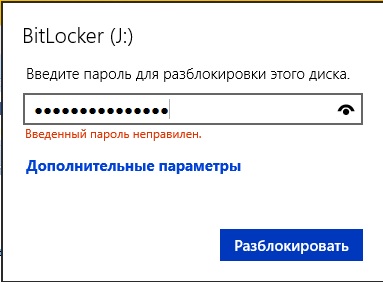
Если вы не можете вспомнить пароль, найдите файл с Ключом восстановления BitLocker,
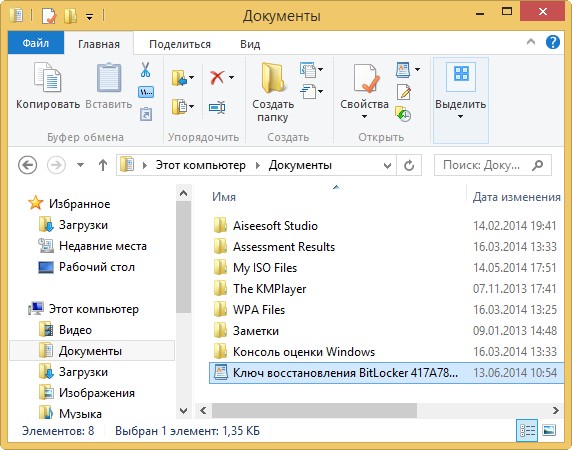
откройте его, затем скопируйте ключ восстановления BitLocker,
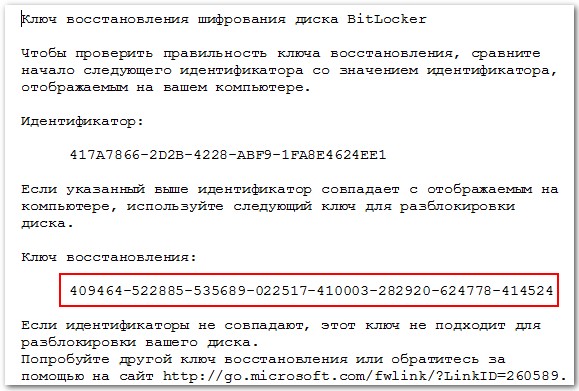
затем попытайтесь ещё раз открыть флешку и нажмите Дополнительные параметры,
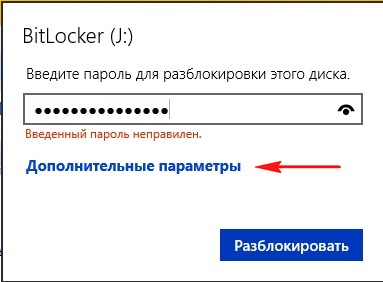
нажимаем введите ключ восстановления
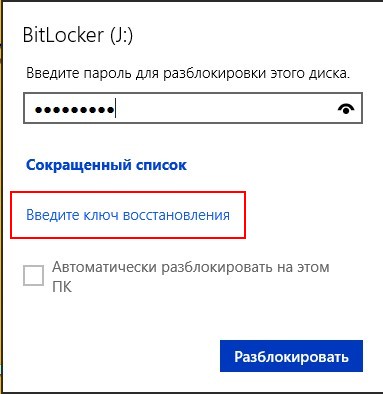
в данное поле введите ключ восстановления и жмём Разблокировать.
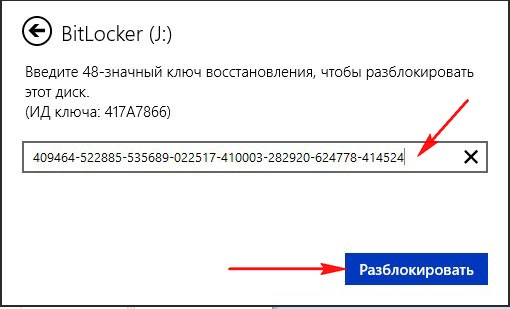
Всё, файлы на флешке становятся доступны.
Но после этого забытый Вами пароль шифрования не сбросится автоматически и его нужно будет сменить.
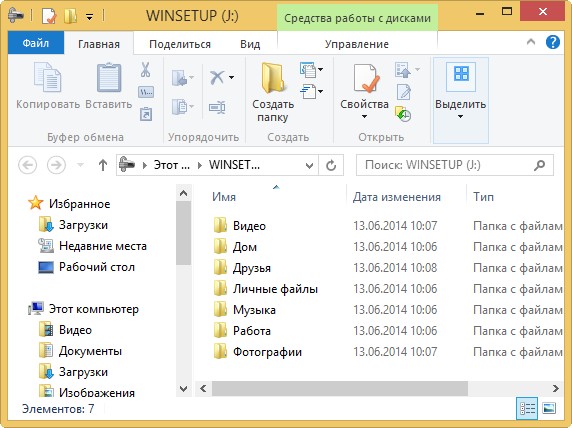
Как сменить пароль шифрования BitLocker или убрать его совсем
После того, как вы ввели ключ восстановления BitLocker, вы можете сменить забытый пароль или совсем убрать его. Идём Панель управления. В правом верхнем правом углу панели управления находится поле поиска, вводим в него слово BitLocker,
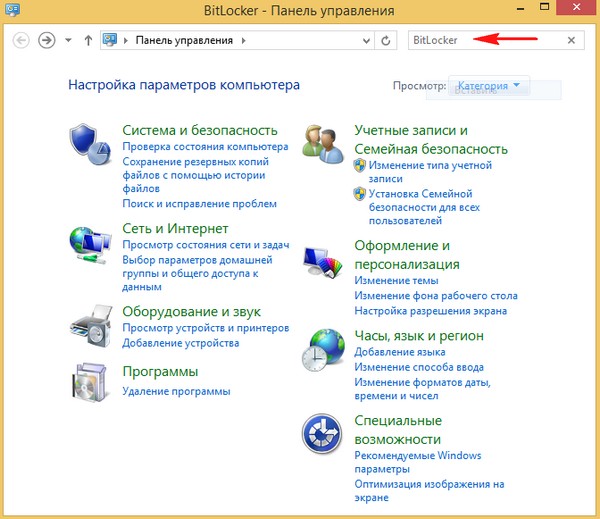
откроется окно, нажимаем на Шифрование диска BitLocker,
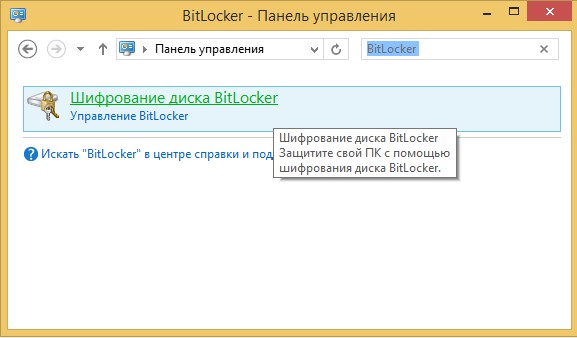
Сброс забытого пароля
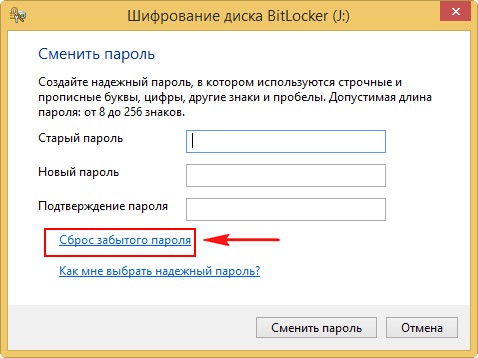
и меняем пароль,
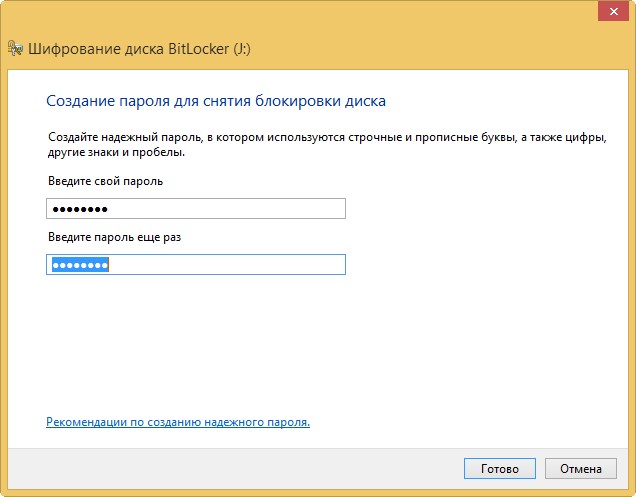
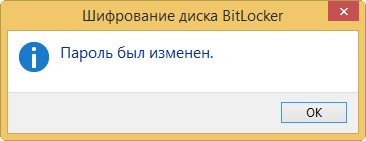
Автоматическая разблокировка BitLocker
Также в окне BitLocker вы можете выбрать для флешки пункт Включить автоматическую разблокировку и на именно этом компьютере BitLocker не будет спрашивать пароль на флешку, но при подсоединении флешки к другому компьютеру или ноутбуку, пароль нужно будет ввести.
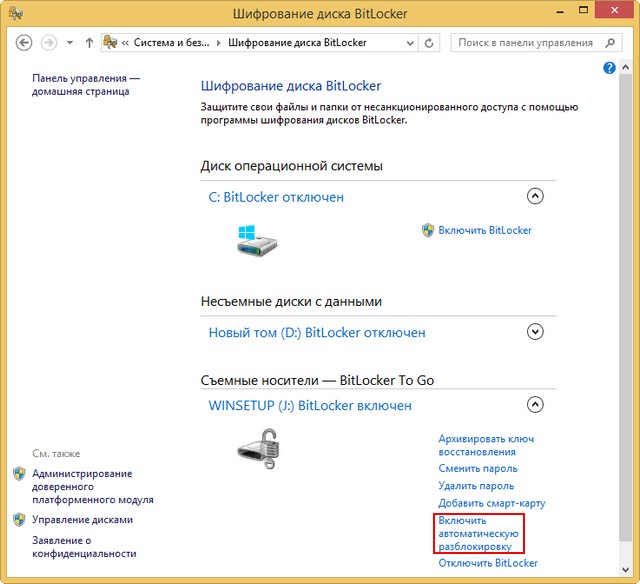
Отключение BitLocker
При желании вы можете совсем отключить BitLocker нажав на эту кнопку.
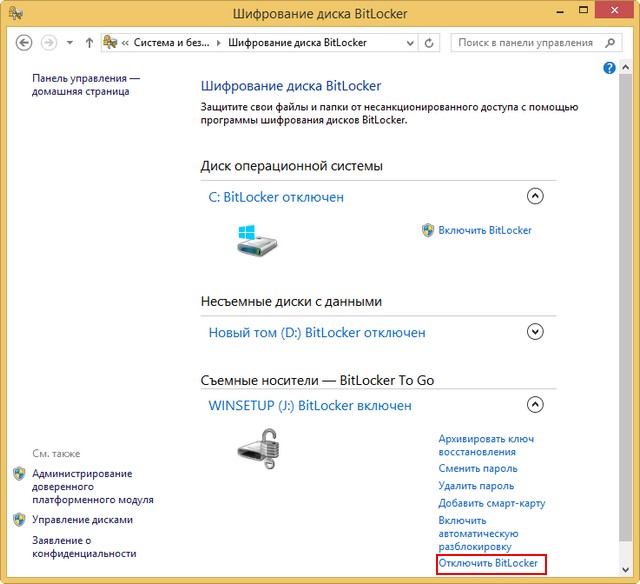
Друзья, многих читателей интересует, а что будет, если подключить зашифрованный при помощи BitLocker диск или флешку, к другому компьютеру с установленными операционными системами Windows XP, 7, 8, 8.1, 10. Удастся ли там прочитать зашифрованные данные на накопителе.
Ответ. Нет, не удастся. При подключении зашифрованного накопителя к компьютеру с установленной Windows XP выйдет вот такое сообщение. Диск в устройстве не отформатирован.
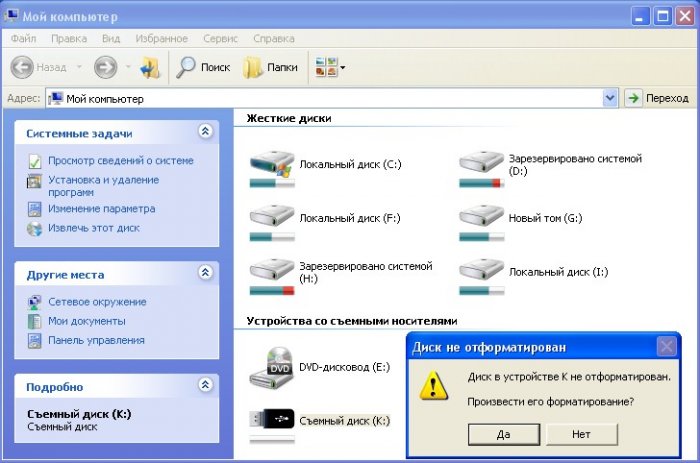
При подключении зашифрованного накопителя к компьютеру с установленной Windows 7, 8, 8.1, 10 выйдет стандартное для современных операционных систем знающих BitLocker предложение ввести пароль для разблокировки этого диска.
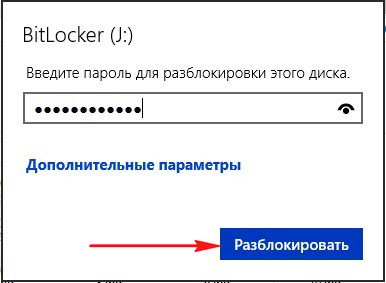
Статьи на эту тему:
- Как разблокировать BitLocker Windows 10
- Как зашифровать данные бесплатной программой AnvideLockFolder и платной Hide Folders 4.6
- Шифрование данных программой EncFS в операционной системе Windows
Источник: remontcompa.ru